Cum să adăugați un player audio la WooCommerce
Publicat: 2022-06-14Căutați diverse modalități de a adăuga un player audio la WooCommerce ? Poate fi o modalitate excelentă de a prezenta clienților tăi un magazin online unic și de a-l face să iasă în evidență față de concurență.
Dar înainte de asta, să aruncăm o privire la motivul pentru care adăugarea unui player audio la magazinul tău online poate fi avantajoasă pentru tine.
De ce să adăugați un player audio la WooCommerce?
WooCommerce este o platformă de comerț electronic, s-ar putea întreba ce avantaj ar putea fi adăugarea unui player audio pe site-ul WooCommerce? S-ar putea să avem un răspuns pentru tine. Dar mai întâi, permiteți-mi să vă pun câteva întrebări.
Ați auzit muzică în fundal în timp ce faceți cumpărături într-un mall? Care ar putea fi motivul pentru a cânta melodii plăcute în magazine? Cu siguranță nu ești acolo pentru a asculta muzică.
Mai multe cercetări au arătat că ascultarea muzicii ridică starea de spirit a cumpărătorilor. Produce același efect și pentru cumpărătorii online. Un avantaj observat este perioada prelungită în care cumpărătorii rămân pe site când muzica este redată automat în fundal. Un alt avantaj este creșterea pozitivă a numărului de vânzări. S-ar putea să vinzi orice online, să adaugi un player audio pe site-ul WooCommerce, cu siguranță i-ai face pe cumpărători să rămână mai mult timp pe site-ul tău și chiar să primească mai multe comenzi.
Există un alt motiv pentru care ați putea dori să adăugați un player audio pe site-ul WooCommerce. Site-ul dvs. WooCommerce ar putea să se ocupe de albume muzicale online. Cum se poate asculta noul album înainte de a-l cumpăra? Aici apare necesitatea unui player audio pentru site-ul dvs. WooCommerce. Puteți adăuga previzualizări ale melodiilor/albumurilor viitoare pe care cumpărătorii le pot asculta și să fie entuziasmați de viitorul dvs. proiect înainte de a-l cumpăra online de pe site-ul dvs. De asemenea, puteți seta fișierul de muzică să fie descărcat sau nu, conform alegerii dvs., utilizând setările disponibile în unele plugin-uri.
Lucruri de căutat într-un player audio pentru WooCommerce
Acum că ați decis că doriți să adăugați un player audio pe site-ul WooCommerce, să discutăm ce trebuie să căutați într-un player audio pentru site-ul dvs.
Pentru a determina ce player muzical să folosim, trebuie mai întâi să stabilim pentru ce îl vom folosi. Iată câteva lucruri diferite la care să te gândești.
Efecte de performanță
De asemenea, este important să vă gândiți la orice efecte de performanță atunci când selectați un player audio pentru site-ul dvs. web. Redarea fișierelor de înaltă definiție poate încetini experiența utilizatorului. O soluție audio personalizată sau auto-găzduită poate îmbunătăți semnificativ performanța, dar vine cu costul dezvoltării și întreținerii playerului.
Când evaluați performanța, țineți cont de următoarele puncte: Aveți o mulțime de fișiere sau fișiere de dimensiuni mari? Câtă muncă tehnică poți face față?
Controale și branding
Modul în care se comportă playerul dvs. muzical poate face o mare diferență și este adesea diferența dintre un player care se îmbină cu designul unui site și unul care a fost introdus la întâmplare. În afară de asta, multe dintre opțiunile de player audio mai simple (și mai puțin costisitoare) includ brandingul unei alte companii – și uneori chiar reclame.
Iată câteva lucruri de luat în considerare pentru a vă ajuta să determinați de ce aveți nevoie: Doriți ca sigla altei companii să apară pe site-ul dvs. web? Căutați o modalitate de a personaliza controalele la care au acces utilizatorii? Doriți să vedeți reclame asupra cărora nu aveți niciun control? Ce nivel de integrare vrei de la playerul tău muzical?
Suport pentru fișiere
Ce metode folosiți pentru a vă menține organizate tipurile de fișiere? Deși MP3-urile sunt disponibile pe scară largă, este posibil să căutați o soluție care oferă suport special.
Alte preocupări legate de tipurile de fișiere audio includ: Aveți nevoie de redare de înaltă definiție sau de fișiere mari? Muzica provine dintr-un fișier audio sau este încorporată într-un fișier video? Aveți nevoie de suport pentru flux audio în loc de fișiere statice? Doriți să amestecați tipuri de fișiere, de exemplu, pentru a crea o listă de redare cu diferite tipuri de fișiere?
Cost
Costul unui player muzical este ultimul aspect. De fapt, există trei tipuri de acest lucru: Căutați o alternativă fără costuri? Ați fi dispus să plătiți o taxă unică pentru unul care a îndeplinit toate cerințele dvs.? Folosiți un player audio suficient de des pentru a justifica o taxă lunară?
Cum să adaugi un player audio la WooCommerce?
Puteți adăuga un player audio la WooCommerce folosind două moduri majore:
- Player audio WooCommerce încorporat
- Folosind un plugin
Vom analiza în detaliu ambele moduri, astfel încât să puteți utiliza oricare dintre metodele de a adăuga un player audio la magazinul dvs. online.
1. Adăugați un player audio încorporat la WooCommerce
Puteți afișa și reda fișiere audio pe site-ul dvs. web datorită playerului audio încorporat care vine standard cu WordPress. De asemenea, este posibil să îl transformați într-un widget și să utilizați un shortcode WordPress pentru a-l insera oriunde pe site-ul dvs. În orice caz, poate fi încorporat în postările tale.
Cu toate acestea, înainte de a începe, există câteva limitări pe care trebuie să le cunoașteți despre această metodă.
Pentru început, în prezent este capabil să accepte doar aproximativ 30 de servicii diferite. Aceasta este o listă restricționată, deși conține unele dintre cele mai cunoscute opțiuni, cum ar fi SoundCloud, Spotify și YouTube. Puteți accesa lista completă accesând pagina Embed a WordPress Codex.
În al doilea rând, această încorporare va include frecvent cod de la serviciul terț care este responsabil pentru găzduirea conținutului. Acest lucru poate face ca site-ul dvs. să dureze mai mult pentru încărcare și pentru a genera solicitări suplimentare. De cele mai multe ori, nu se observă; cu toate acestea, ar putea fi o problemă la gazdele site-urilor web care sunt mai lente sau cu fișiere mai mari.
1.1. Adăugați un player audio ca postare
Vom începe cu cel mai simplu dintre playerele audio disponibile, care este playerul audio încorporat al WordPress.
Pentru a include un player audio în postarea dvs., deschideți fila Media din tabloul de bord WordPress și faceți clic pe butonul Adăugați conținut media . După aceea, va trebui să apăsați butonul Selectați fișiere pentru a încărca fișierul audio. După ce media a fost adăugată în biblioteca media, puteți edita detaliile atașamentului și apoi puteți introduce aceste media în postări.

1.2. Adăugați un widget pentru playerul audio
Cu toate acestea, puteți plasa și sunetul ca widget, accesând Aspect > Widgeturi din tabloul de bord WordPress. Va trebui să faceți clic pe pictograma Adăugare și apoi să selectați widgetul Audio. Acum, trageți și plasați widget-ul în zona widget-ului în care doriți să-l plasați.
Aici veți avea trei opțiuni pentru a adăuga fișierul audio. Prima este să încărcați fișierul de pe computer făcând clic pe Încărcare. Următorul este să selectați Media din Biblioteca Media pe care ați încărcat-o mai devreme. Ultima este să inserați adresa URL a conținutului de pe alte platforme muzicale în opțiunea Inserare din URL.
După ce ați adăugat sunetul în bibliotecă, faceți clic pe Actualizare în colțul din dreapta sus.
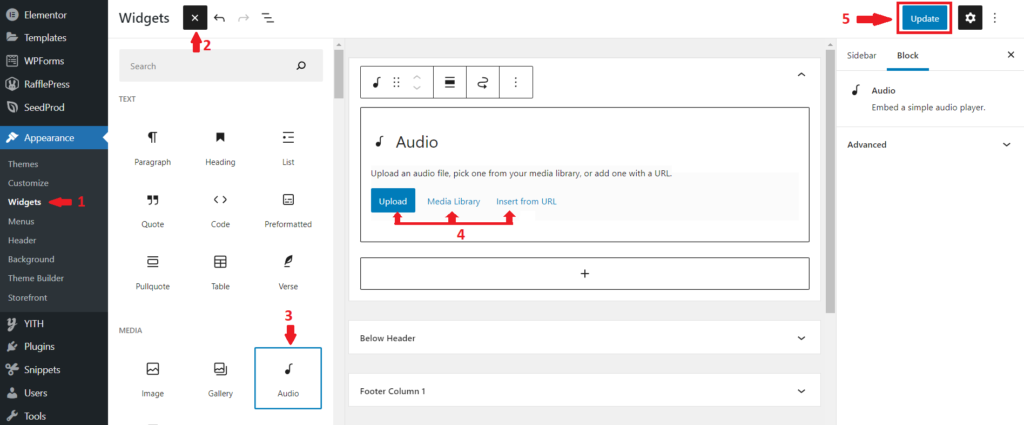
Widgetul care are un player audio va fi adăugat pe site-ul dvs. WooCommerce la poziția dorită. Am adăugat fișierul audio în bara laterală pentru această demonstrație, așa cum puteți vedea în următoarea captură de ecran.
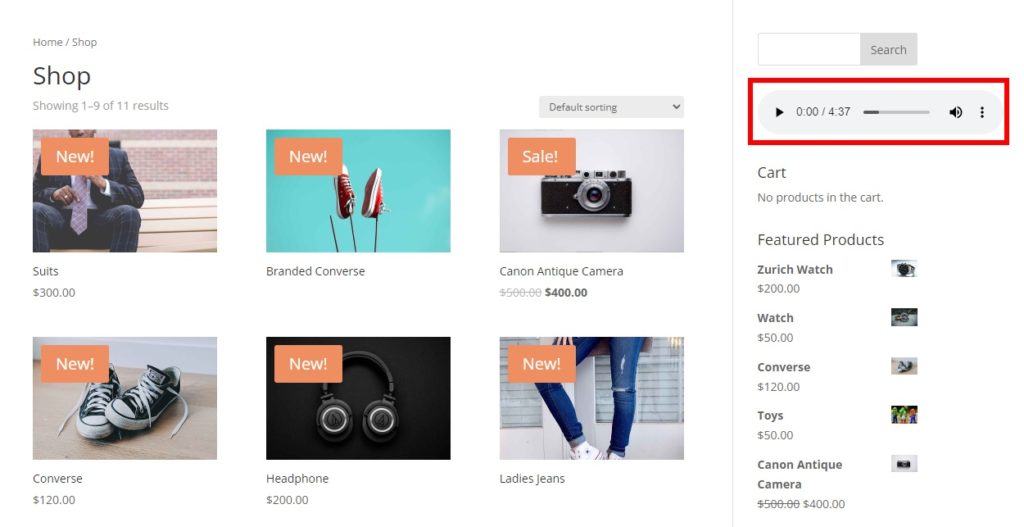
2. Adăugați Auido Player la WooCommerce folosind un plugin
Acum să începem cu cum să folosiți un plugin de player audio pentru magazinul dvs. WooCommerce.
Vom folosi aici pluginul Music Player pentru WooCommerce . Este unul dintre cele mai bune și mai convenabile de utilizat pentru utilizatorii WooCommerce, care este compatibil cu formatele de fișiere OGA, MP3, WAV și WMA. Pe de altă parte, există doar trei skinuri disponibile pentru a alege când vine vorba de aspectul playerului.
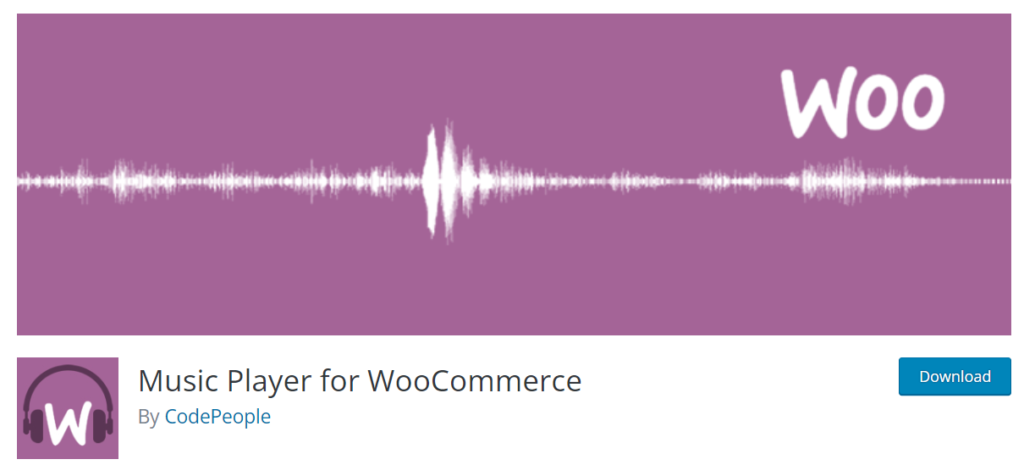
Pentru a începe să utilizați pluginul, mai întâi trebuie să îl instalați și să îl activați. Dar înainte de a începe, asigurați-vă că ați configurat WooCommerce fără a rata niciun pas și că ați folosit una dintre temele compatibile WooCommerce. Acest lucru va evita orice conflicte de teme sau plugin care pot apărea în timpul procesului.

2.1. Instalați și activați pluginul
În primul rând, trebuie să vă conectați la tabloul de bord WordPress și să accesați Plugin-uri > Adăugați nou .
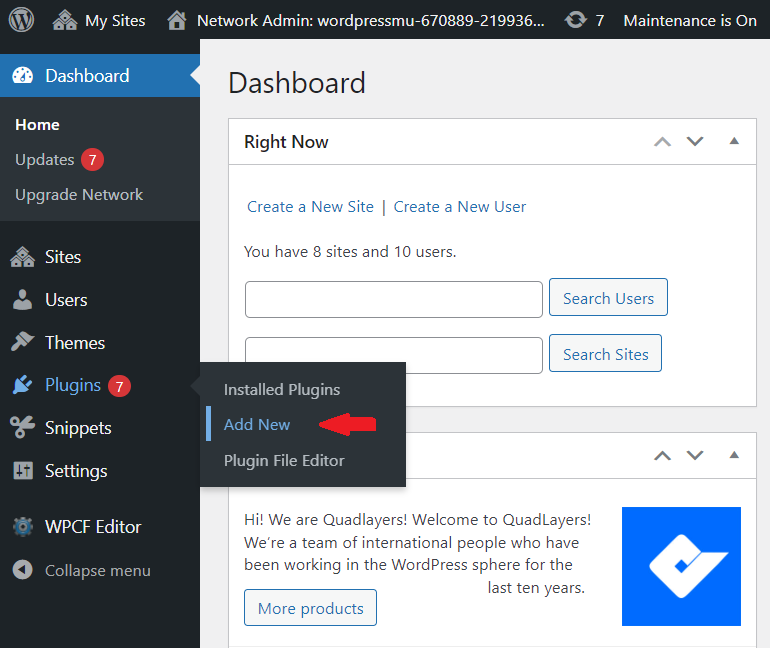
În bara de căutare a meniului de pluginuri, introduceți cuvintele cheie pentru plugin și vor fi afișate toate rezultatele potrivite. După ce găsiți pluginul, faceți clic pe Instalați acum.
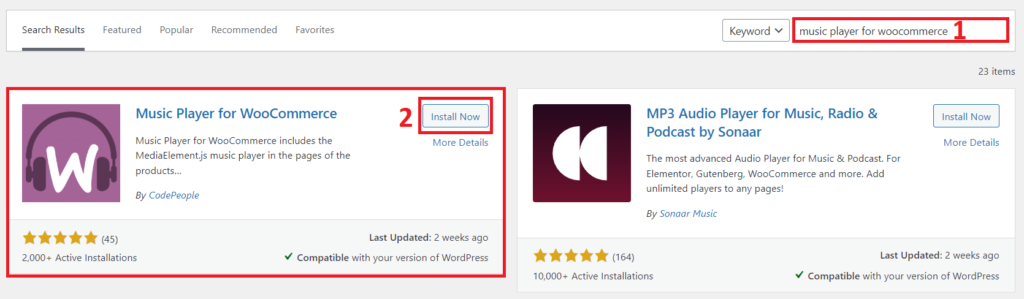
Odată instalat, asigurați-vă că activați pluginul și pe site-ul dvs. web.
De asemenea, puteți instala pluginul manual dacă doriți să utilizați un plugin care nu este inclus în depozitul oficial de pluginuri WordPress.
2.2. Personalizați playerul audio din Setările pluginului
După activarea pluginului, puteți personaliza cu ușurință playerul audio prin Setări > Player muzical pentru WooCommerce din tabloul de bord WordPress. Puteți modifica diferitele caracteristici ale pluginului de aici.
De îndată ce deschideți opțiunile de plugin, vi se vor furniza setările generale. Versiunea gratuită include doar opțiuni limitate, cum ar fi includerea jucătorilor numai pentru utilizatorii înregistrați, aplicarea fade out și schimbarea textului pentru timpul achiziționat de produs în lista de redare. Cu toate acestea, versiunea premium constă din mai multe opțiuni pe care le puteți personaliza cu pluginul.
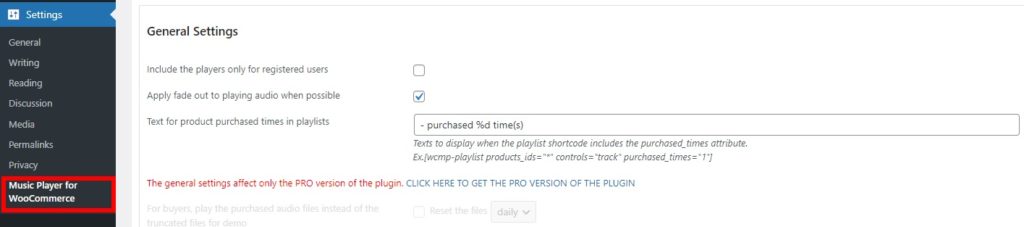
În mod similar, aveți, de asemenea, o serie de opțiuni de personalizare pentru a schimba pielea playerului audio, a include playerul audio în toate produsele, dacă derulați mai jos. Există, de asemenea, câteva setări de redare pe care le puteți ajusta împreună cu preîncărcarea metadatelor.
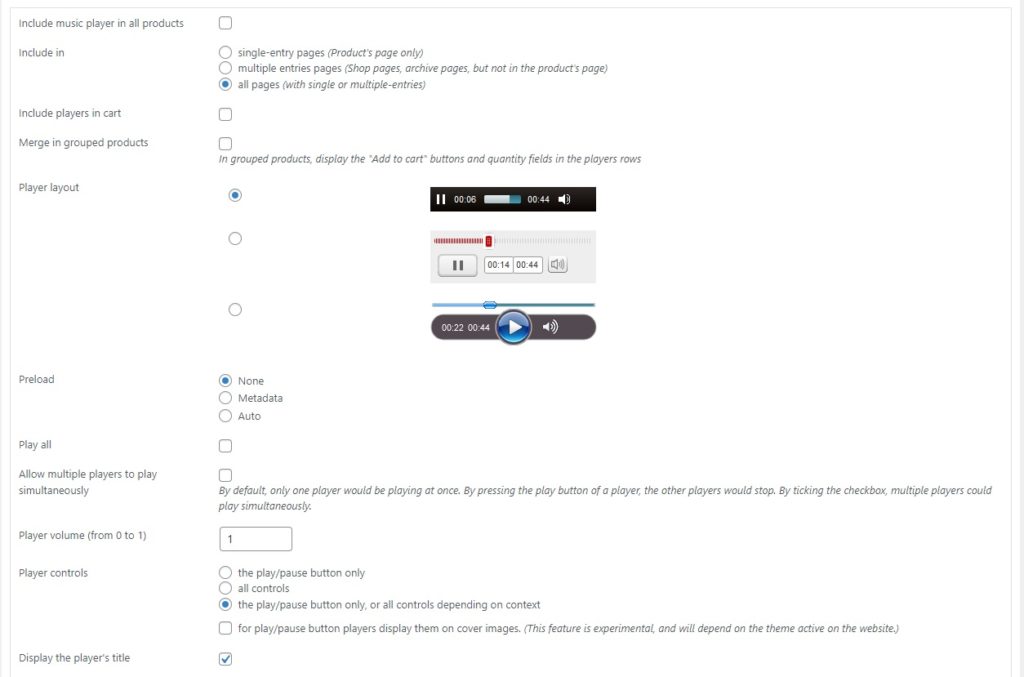
Pluginul poate fi integrat și cu Google Analytics pentru înregistrarea de noi evenimente atunci când sunt redate melodiile. Și, în sfârșit, vă este oferită și o zonă de depanare, care vă poate fi de ajutor dacă întâmpinați orice tip de probleme minore.
Există, de asemenea, o serie de suplimente pe care le puteți implementa pe site-ul dvs. web cu pluginul, în funcție de pluginurile instalate pe site-ul dvs. Le puteți folosi pentru a crește și mai mult funcționalitatea magazinului dvs. online. După ce faceți toate modificările necesare cu setările pluginului, faceți clic pe Salvare setări .
Personalizările vor apărea pe site-ul dvs. web după ce îl previzualizați pe partea frontală a site-ului dvs.
Bonus: Adăugați videoclipuri în galeria de produse WooCommerce
În articolul de mai sus, am discutat cum să adăugați un player audio la un site WooCommerce. Nu ar fi uimitor dacă puteți adăuga videoclipuri și în galeria de produse WooCommerce?
În cele mai multe cazuri, imaginea produsului îi ajută pe cumpărători să-l cumpere. Dar unele produse au nevoie și de videoclipuri. Deși textele pot descrie un produs, unele produse pot fi rezumate mai bine într-un videoclip pe care oricine îl poate viziona.
Adăugarea videoclipurilor ajută, de asemenea, la creșterea conversiilor pentru produse pe care un videoclip le poate explica mai bine. Deci, să vedem cum puteți adăuga videoclipuri în galeria de produse WooCommerce cu un ghid rapid.
Cum să adăugați videoclipuri pe pagina produsului WooCommerce?
În mod implicit, WooCommerce nu include o opțiune care permite utilizatorilor să încorporeze videoclipuri în paginile produselor. Când vine vorba de adăugarea de funcționalități suplimentare care lipsesc WooCommerce, un plugin este cea mai eficientă metodă din motivele enumerate mai sus.
Este posibil să adăugați videoclipuri în galeria de produse WooCommerce prin utilizarea mai multor plugin-uri diferite. Dar aici, vom folosi Galeria video de produse pentru WooCommerce pentru această secțiune.
Pasul 1: Instalați și activați Galeria video a produsului pentru WooCommerce
Mai întâi, trebuie să accesați tabloul de bord WordPress și să selectați Plugin-uri > Adăugați nou din meniul derulant pentru a instala pluginul la fel ca pașii menționați mai sus.
Aceasta vă va redirecționa către pagina de pluginuri, unde veți găsi o listă de pluginuri recomandate. În partea dreaptă, există o bară de căutare unde puteți introduce cuvintele cheie pentru plugin.
Odată ce pluginul apare în rezultatele căutării, faceți clic pe butonul „Instalare acum” . Este nevoie de doar câteva secunde pentru a instala pluginul. Asigurați-vă că activați pluginul după ce ați terminat de instalat.
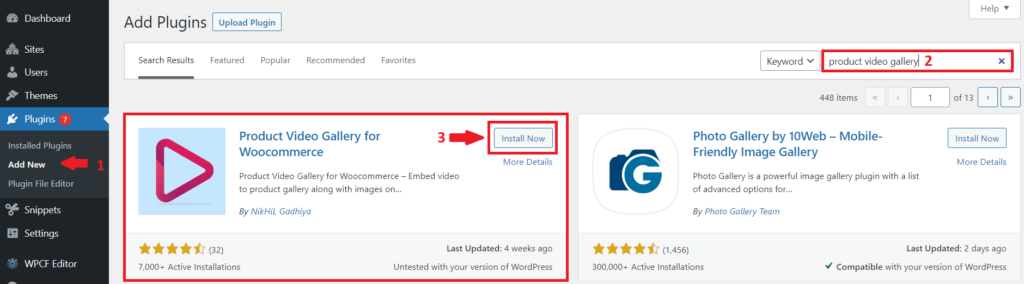
Acum ați instalat și activat cu succes pluginul.
Pasul 2: Configurați setările pluginului
După activarea pluginului, va apărea o listă de opțiuni de adăugare a videoclipurilor în Produse > Produs Video WC din tabloul de bord WordPress. Puteți configura videoclipuri ale produselor aici. Pur și simplu bifați casetele preferate.
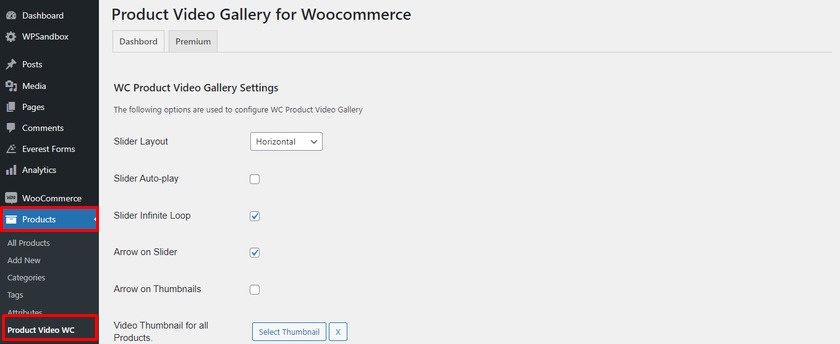
Mai întâi, alegeți aspectul glisorului pentru galeria video a produsului. Bifați sau debifați casetele de selectare pentru a activa sau dezactiva redarea automată cu glisor, aspectul infinit cu glisor, săgeata de glisare și săgeata pentru miniatură. Selectați miniatura video pentru toate produsele etc.
După ce faceți toate modificările necesare, nu uitați să salvați setările.
Pasul 3: Adăugați videoclip la produs
Acum puteți vizita pagina produsului pentru a adăuga videoclipul. Mergeți din nou la Produse > Toate produsele din tabloul de bord WordPress. Pentru a adăuga un videoclip la galeria unui produs existent, dați clic pe Editați . Apoi, adăugați galeria video la produs.
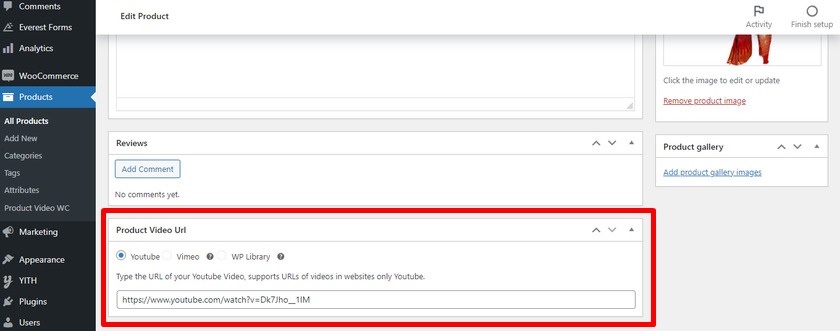
Veți ajunge la pagina de editare a produsului când faceți clic pe ea. Veți găsi „Adresa URL a videoclipului produsului” în partea de jos a paginii de editare a produsului. Inserați adresa URL a videoclipului YouTube în galerie. Pentru a salva modificările, faceți clic pe „ Actualizare ”.
Dacă doriți mai multe detalii despre cum să adăugați o galerie video de produs în WooCommerce, nu ezitați să consultați ghidul complet despre aceasta.
Concluzie:
Acest ghid vă poate ajuta să înțelegeți necesitatea și procesul de adăugare a playerului audio pe site-ul WooCommerce. Necesitatea de a adăuga un player audio pe site-ul WooCommerce este iminentă. Nu doar în cazul în care produsul pe care îl vindeți este muzică și are legătură cu acesta cumva, ci și dacă doriți ca utilizatorii să rămână mai mult timp pe site-ul dvs. și să cumpere mai multe produse. Adaugă un player audio pe site-ul tău WooCommerce și cu siguranță vei vedea tendințe pozitive pe site-ul tău. Mai presus de toate, oferă site-ului tău un aspect estetic plăcut și nu este deloc dificil de configurat.
Cel mai simplu mod de a adăuga un player audio pe site-ul WooCommerce este să utilizați playerul încorporat WordPress. Este simplu de configurat și mai ușor de utilizat, iar odată cu noile actualizări, aspectul general al widget-urilor este, de asemenea, îmbunătățit. Pur și simplu încărcați fișierele muzicale în biblioteca media și, folosind widget-ul Audio, plasați piesa audio în locația preferată de pe site-ul dvs. web.
O altă metodă bogată în funcții este utilizarea pluginurilor pentru a adăuga un player audio pe site-ul WooCommerce. Puteți alege din lista nesfârșită de pluginuri audio disponibile. Fie descărcați fișierul.zip de pe site-ul web al dezvoltatorului, fie găsiți pluginul în biblioteca de pluginuri WordPress. Instalați și activați pluginul. De asemenea, modificați setările pentru o experiență mai bună a utilizatorului.
Deci, puteți adăuga un player audio pe site-ul dvs. acum? Anunțați-ne în comentarii.
Între timp, iată câteva dintre tutorialele noastre care vă pot fi utile pentru a vă personaliza magazinul WooCommerce.
- Cum să adăugați recenzii de produse WooCommerce
- Cele mai bune pluginuri pentru fila de produse WooCommerce
- Cum să adăugați un blog la WooCommerce
